Neobčutljiva ocena števila orodij v programu Adobe Photoshop lahko netrenirano osebo spusti v kratko paniko. Za določena opravila, na primer za obdelavo fotografij, jih boste morda potrebovali le nekaj.
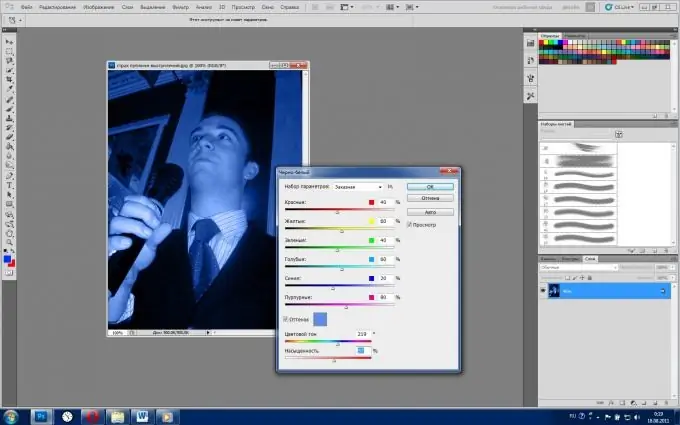
Navodila
Korak 1
Zaženite program Adobe Photoshop (pri pisanju članka je uporabljena ruska različica CS5) in odprite katero koli fotografijo: "File"> "Open"> izberite sliko> "Open".
2. korak
Če morate zatemniti ali osvetliti območja ali celo celotno fotografijo, uporabite orodja Burn / Dodge (bližnjična tipka - latinica O, preklop med orodji - Shift + O). Upoštevajte dve pomembni nastavitvi: obseg in osvetlitev. Obseg ima tri stanja: Shadows - orodje bo uporabljeno za temna območja, Highlights - za poudarke in Midtones - za nevtralna območja fotografije. "Izpostavljenost" je moč orodja, ki se prilagodi z drsnikom. Za vsako situacijo je ta vrednost izbrana posebej, zato poskusite s to nastavitvijo, vendar začnite s približno 10-20%. Whitener lahko uporabite za beljenje zob, Burner pa za dodajanje kontrasta in glasnosti obraznim potezam.
3. korak
Za retuširanje slike uporabite "Žig" (bližnjična tipka - S). Z izbranim orodjem pridržite alt="Slika" in izberite območje fotografije, ki jo želite kopirati. Spustite alt="Slika" in premaknite miškin kazalec nad mesto, ki ga želite retuširati, pridržite levi gumb miške in se lotite posla. Upoštevajte dve nastavitvi orodja: način in motnost. S parametrom "Način" določite, kako piksli medsebojno delujejo, na primer v načinu "Zatemni" bo orodje nadomestilo samo svetlobna območja. Nastavitev Opacity govori sama zase - večji kot je ta parameter, bolj opazno bo orodje delovalo. S pomočjo "Stamp" lahko retuširate modrice, gube, gube itd.
4. korak
Če želite svoji fotografiji dati učinek daljnih 30-40-ih let prejšnjega stoletja, uporabite orodje "Black and White". Aktivirate ga lahko na dva načina: "Slika"> "Prilagoditve"> "Črno-belo" ali z bližnjičnimi tipkami Alt + Shift + Ctrl + B. V oknu, ki se odpre, boste videli več drsnikov, odgovornih za šest barvnih skupin. S spreminjanjem njihovega položaja vplivate na črno-beli prikaz vsakega od njih. Bodite pozorni na element "Odtenek", s katerim lahko fotografijo obarvate v želeno barvo.
5. korak
Če želite shraniti rezultat, kliknite File> Save As> izberite pot, izberite JPEG> Save v polju File Type.






